Hier ist mal was für die VIM-Profis und Konsolen-Ritter unter euch: Vmail, der GMail-Client für das Terminal. Vmail ist ein in Ruby geschriebener Mail-Client für Google Mail, der Vim zum Schreiben und Darstellen von Mails verwendet. Die Bedienung orientiert sich dabei bei den bekannten Tastenkürzel für Vim. Von daher ist Vmail eher was für Vim-Kenner, als für Linux-Einsteiger. Für HTML-Inhalte wird Lynx oder optional elinks verwendet.
Um Vmail unter einem Ubuntu Lucid oder Maverick zu installieren müsst Ihr erst einmal RubyGems, Lynx und Vim installieren. Wenn euch ihr Vim-Fans seid, dann habt ihr den Editor wahrscheinlich sowieso auf der Platte, ich führe die Abhängigkeiten jedoch vorsichtshalber hier mit auf. Danach könnt ihr euch das Vmail-Gem holen und installieren lassen.
$ sudo apt-get install rubygems lynx vim $ sudo gem install vmail
Zumindest unter Ubuntu müsst Ihr danach noch ein bisschen Nacharbeiten, da /var/lib/gems/... nicht im $PATH steckt und die ausführbare Datei nicht gefunden werden kann. Öffnet daher mit dem Texteditor eures Vertrauens eure ~/.profile….
$ gedit ~/.profile
…und fügt folgende Zeilen am Ende an…
# set PATH so it includes ruby's bin directory
if [ -d "/var/lib/gems/1.8/bin" ] ; then
PATH="/var/lib/gems/1.8/bin:$PATH"
fi
if [ -d "/var/lib/gems/1.9.1/bin" ] ; then
PATH="/var/lib/gems/1.9.1/bin:$PATH"
fi
Danach könnt Ihr Vmail über die zu erstellende Konfigurationsdatei ~/.vmailrc einrichten. Schmeißt dazu wieder euer Terminal an…
$ gedit ~/.vmailrc
…und übernimmt die folgenden Zeilen. Natürlich müsst Ihr diese an eure Zugangsdaten anpassen.
username: max.mustermann@gmail.com
password: ganzgeheim
name: Max Mustermann
signature: |
--
Sent from vmail. http://danielchoi.com/software/vmail.html
Wenn euer System von mehr als einer Person genutzt wird, dann würde ich sicherheitshalber noch recht stricke Zugriffsrechte für die Datei wählen. So können andere User des Systems die Datei auf keinen Fall mehr auslesen.
$ chmod 600 ~/.vmailrc
Danach seid ihr im Prinzip fertig. Ihr könnt Vmail über…
$ vmail
…starten und mit dem Programm arbeiten. Hinweise zur Vim-typischen Bedienung von Vmail bekommt Ihr auf der Homepage des Programms, von daher erspare ich mir auf die Bedienung näher einzugehen.
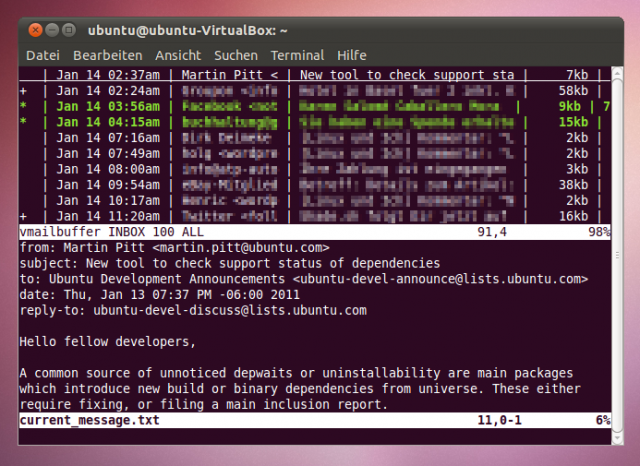

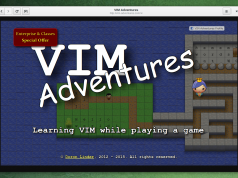



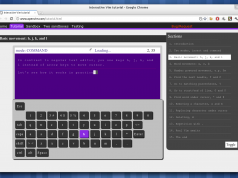
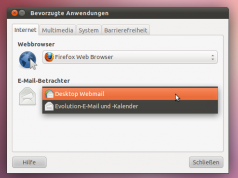




„Im Stile von Vim“? Ach, immer diese verwirrenden Überschriften. Nicht „im Stile von“. Es ist ein Gmail-Client FÜR Vim.
Jedenfalls noch; vollständige IMAP-Unterstützung ist geplant, damit fällt das „G“ bald weg.
OK, ich werde mich in Zukunft bemühen das Amt für präzise Überschriften zu kontaktieren und mir Überschriften für Beiträge vor Veröffentlichung genehmigen lassen 😉
//PS: Bei all meiner ganzen Schreiberei fallen mir Überschriften und einleitende Readmes am schwersten 🙂
Das Tollste am Bloggen ist das Ausdenken der Überschriften, find ich. Das dauert meist am längsten und da kommt immer eine tolle Pointe raus.
Hi,
ich schätze deine Themen sehr, nicht aber die Programmierung deiner/dieser Webseite.
Der Aufruf dieser Seite z.B. gestaltet sich so, das ich kurz den Inhalt sehe, dann öffnet sich eine neue Seite die Werbung einblendet und das war’s.
Verwenden tue ich Ubuntu 10.10 (Linux Mint) mit dem FF 3.613.
Damit man dennoch sehen kann um was es geht, mache ich eine Hardcopy vom Bildschirm und man muß schnell sein, da nach 1 sec alles weg ist. Das kann’s natürlich nicht sein ;-). Also habe ich mir mal „No Script“ als add-on installiert und siehe da, nun bleibt diese dusselige Werbeseite weg und ich kann nun z.B. ein Kommentar schreiben 🙂
Danke für den Hinweis. Ich kenne das Problem schon, kann aber keine Lösung finden. Allerdings weiß ich was das Problem auslöst. Steht „google-mail“ in der Artikel Slug, also lautet die URL zum Artikel z.B. hxxp://linuxundich.de/hier-gibts-was-neues-zu-google-mail dann beißen sich die JS-Skripte von meinem Theme und von Adsense, und es kommt zu dieser Weiterleitung auf eine leere Seite. Das Problem kann man mit Firefox und Chrome nachvollziehen, mit Opera und dem IE jedoch nicht. Warum? Keine Ahnung… Ich versuche daher „google-mail“ in den Artikel-URLs zu vermeide, manchmal vergesse ich das jedoch. Hab die URL geändert, jetzt sollte es klappen.
stimmt, jetzt klappts.
Bei mir funktioniert alles bis auf die Darstellung von deutschen Umlauten. Gibt es dazu irgendeine Lösung?
Paloran
Ich hatte ‚chmod 600‘ vergessen, aber Jetzt funktioniert es bei mir auch 🙂
Danke.